【Ai】画像トレースでハロウィン用背景素材を作る!(画像トレースのやり方)
【背景レイヤーにひと手間加える】
長方形ツールで背景用の色を作る。この背景レイヤーにメッシュツールを使ってひと手間加える。
「オブジェクト」→「グラデーションメッシュを作成」を適用する。

メッシュツールはアンカーポイントに色を塗っていくことができる。
まずは一番上の段のアンカーポイントを選択して色を暗くする。ダイレクト選択ツールを使って選択する。

次に下の3段のアンカーポイントを選択して色を調整する。

次に左端の2段を選択して黒くする。


一つ一つ色を調整するとより細かい光を表現できる。


【月を作成】
月用のレイヤーを作成。背景レイヤーには鍵をかけておく。
トレースする月の画像を用意する。挿入して、「ウインドウ」→「画像トレース」を適用。
色々なプリセットがあるので、使うシーンに合わせて適用する。今回はグレースケールにする。プレビューを見ながら気にいるまで調整する。詳細設定から更に細かく調整できる。

気に入った調整ができたら、「オブジェクト」→「分割・拡張」を適用する。

さらに、「オブジェクト」→「グループ解除」しておく。必要ない部分は削除する。

月のイラスト(月のイラスト自体はグループ化しておく)をダブルクリックして、グループ内で編集できるようにする。
月のイラストに合わせて楕円形ツールで円を作成する。描いた円は月の背面に配置する。command(Ctrl)+[ 作った円の色はホワイトに近いグレーにしておく。この円は月のイラストのグループから出しておく(レイヤーパネルで操作する)

そして、月の背面に配置する。

月のイラストは、透明パネルから描画モードを「乗算」にする。不透明度は90%程度に下げておく。

月の後ろにある円を複製して、月の上に配置する。グラデーションから白黒の色を適用する。

円形グラデーションで月の色を作っていく。少し黄色を混ぜて月明りを表現する。

透明パネルから描画モードを「スクリーン」にする。暗い部分が透明になる。月明りが表現できる。

このグラデーションは複製して月の後ろにも配置しておく。

最前面のグラデーションの不透明度は下げておく。

とりあえず月はいったんこれで終了。(後で細かい調整をする)
【木を作成】
木用のレイヤーを作成。トレースする木の素材を用意して挿入する。
「ウインドウ」→「画像トレース」を適用。

「オブジェクト」→「分割・拡張」を適用。
画像をダブルクリック、透明パネルを見ながら白い部分を選択して、「選択」→「共通」→「カラー(塗り)」を適用する。同じ色の部分が全て選択される。白い部分が選択されるので削除する。
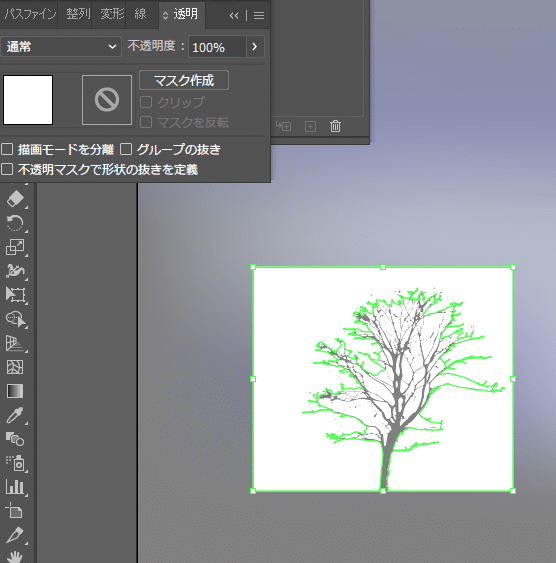
この状態で「選択」→「共通」→「カラー(塗り)」を適用すると白い部分が削除できるようになる。
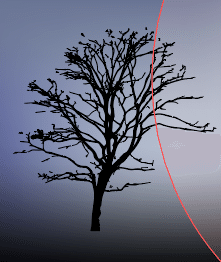
複製して、重ねたり傾けたりしてワンパターンにならないように工夫する。

違った印象にできたら、パスファインダーで合体させる。
【お城のシルエットを作成】
不通にペンツールでトレースする。このまま使っても面白くないので、「オブジェクト」→「エンベロープ」→「ワープで作成」を適用。
更に「オブジェクト」→「分割・拡張」でシェイプに戻す。

シェイプに戻したら、ダイレクト選択ツールでお城の底をハンドルを使って水平にする。
<窓を作る>
ペンツールでゆがんだ四角を描く。色は赤に。
配置が終わったらパスファインダーで型抜きする。

格子もペンツールで作成する。格子を作り終えたら全て選択してパスファインダーで合体させておく。

<窓を光らせる>
楕円形ツールで適当に円を描く。円形グラデーションを適用する。真ん中の色をレンジっぽい色にしておく。全ての窓に光が灯っているように配置する。できたら全て選択してグループ化しておく。

<蝙蝠のシルエットを作成>
2パターンくらいあればOK
お城、木、蝙蝠の素材はそれぞれレイヤーを分けておく。
【素材をアートボードに並べる】
窓の光はスクリーンモードを使う。→これもレイヤーを分けておく。
楕円形ツールで円を描いて円形グラデーションを適用。白黒で真ん中は黄色っぽくしておく。不透明度は40%くらいに下げて、描画モードをスクリーンにしておく。

新たなレイヤーを作成して、月の下に配置する。★をちりばめる。
楕円形ツールで白い塗りの円を描く。「効果」→「パスの変形」→「パンク・膨張」を適用。
パンクの方向にメーターを動かして★を作る。「オブジェクト」→「アピアランスを分割」しておく。
これをちりばめて完成!

この記事が気に入ったらサポートをしてみませんか?
